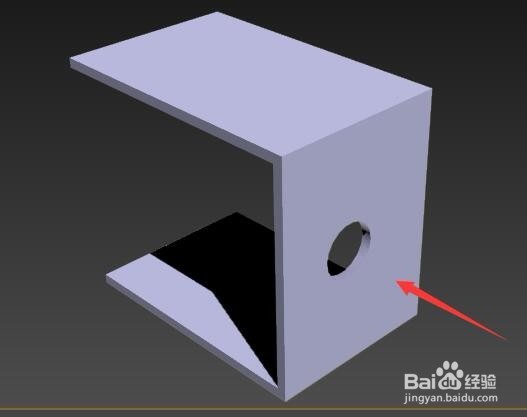1、打开3dmax我们在右侧找到模块切换选项,点击该选项在其下拉菜单里找到AEC扩展选项,如图所示:

2、点击AEC扩展选项在其内我们再找到墙选项,如图所示:
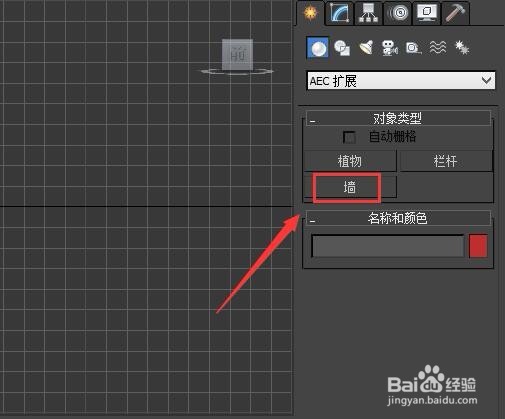
3、选择墙选项我们在左视图里创建一个C型的墙体,如图所示:

4、创建好墙体之后再将模块切换为基本体,并在其内会找到圆柱体选项,如图所示:

5、点击圆柱体选项我们在刚刚绘制的墙体上创建一个圆柱体,并调节其位置如图所示:
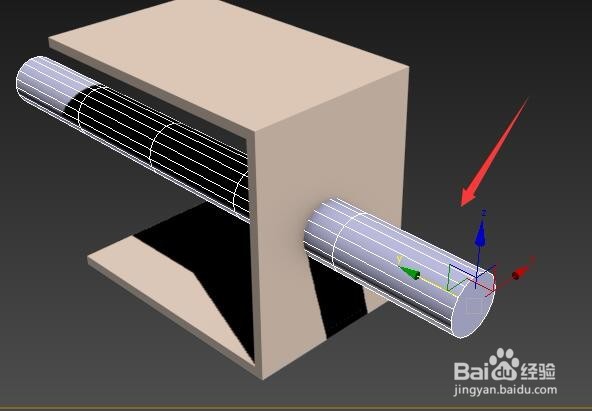
6、选择创建圆柱体然后再将模块切换为复合体选项,在其内找到布尔选项,如图所示:
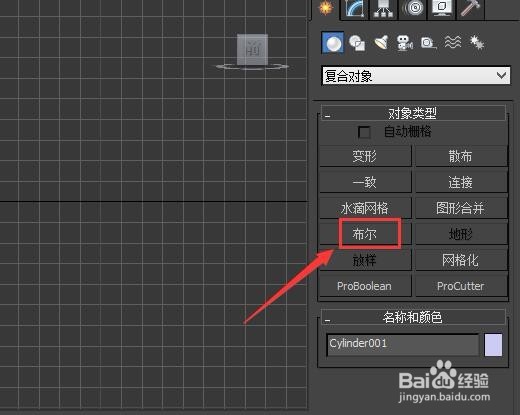
7、点击布尔选项在其内我们找到拾取操作对象B选项,如图所示:
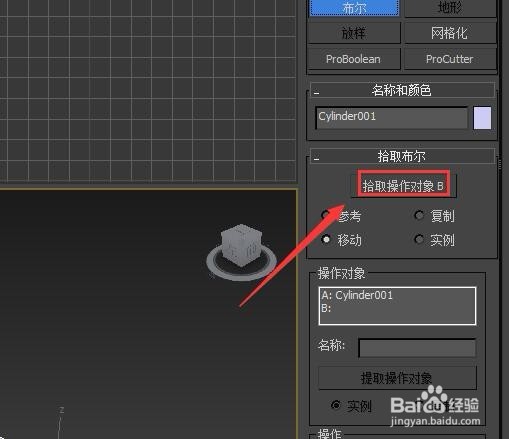
8、点击拾取操作对象B选项在透视图里我们选择刚刚创建的墙体,然后在修改里勾选(差集B-A)选项。

9、勾选过(差集B-A)选项之后我们就在刚刚的墙体上抠出一个洞了,其效果如图所示: